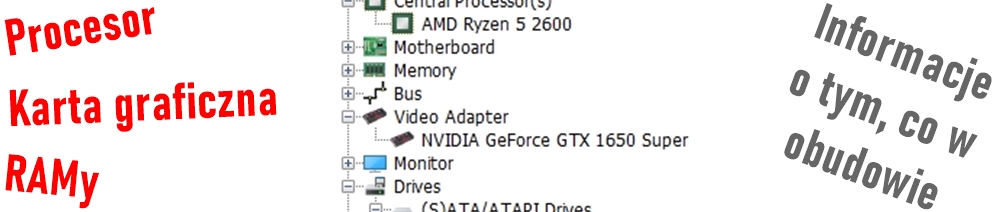Głośne chłodzenie komputera i laptopa – przyczyna
Prawie u każdego użytkownika laptopa i komputera prędzej czy później brudne podzespoły i wyschnięta pasta termoprzewodząca i stare termopady, powodują wzrost temperatur podzespołów, a co za tym idzie szybsza i głośniejsza praca wentylatorów.
Drugą przyczyną może być złe ustawienie krzywych temperatur, przy których wentylatory mają się obracać z daną prędkością.
Trzecim powodem może być nieodpowiednie zamocowanie radiatora, niewystarczająco dobry radiator i wentylator oraz inne mniejsze rzeczy.
Pamiętaj tylko, że komputer czy laptop pod obciążeniem zawsze będzie słyszalny – jeden mniej, drugi bardziej. Na przykład laptopy gaminowe wydają odgłosy, jak ze startującego samolotu co jest rzeczą często normalną, ze względu na sporą wydajność i małym chłodzeniem. Wentylatory muszą kręcić się bardzo szybko, aby możliwie najwięcej ciepła wyrzucić poza wnętrze obudowy.
Terkotanie wentylatora sugeruje zahaczanie wentylatora o jakiś kabel lub inny elementu sprzętu. W większości przypadkach turkotanie świarczy o jego uszkodzeniu. Zalecana jest wymiana bez próby naprawy.
Sprawdź temperatury
Na początek należy sprawdzić temperaturę podzespołów.
W programie HWiNFO sprawdzisz swoje temperatury. Więcej w poradniku Kontrola temperatur podzespołów w komputerze i laptopie.
Jeśli temperatury są *za wysokie, to trzeba coś z tym zrobić, poniżej parę sposobów.
*za wysokie – różne podzespoły, różne modele – różne temperatury. Nie jestem w stanie jednoznacznie napisać jakie temperatury są dobre dla danego sprzętu. 95 stopni to już za dużo dla zdecydowanej większości komputerów/laptopów.
Pasta termoprzewodząca i termopady
Najpierw wymieniamy najlepiej wszędzie pasty termoprzewodzące i termopady, a później sprawdzamy temperatury ponownie i nasłuchujemy, który wentylator głośno chodzi.
W temacie Pasta termoprzewodząca – 10 lat trwałości opisałem bajeczkę o długiej żywotności past termoprzewodzących oraz podałem przykłady dobrych past (Thermal Grizzly Kryonaut oraz be quiet! Thermal Grease DC1).
Termopady trzeba dobrać grubością, to trzeba wyczytać w sieci, jakie potrzebujemy. Są różne grubości. Sprawdź Thermal Grizzly Minus Pad i Arctic Termopad Thermal Pad.
Tutaj nie ma nic do dodania, jeśli przeczytałeś temat o pastach, które mają trwałość niby do 10 lat. Pasty tracą swoje właściwości tak jak termopady, z biegiem czasu trzeba je zmieniać. Wymiana pasty termoprzewodzącej i termopadów osobie, która się nie zna, zajmie maksymalnie 30 minut o ile nie napotka trudności.
Tak więc wymiana tych dwóch rzeczy może przynieś poprawę (czyt. obniżenie) temperatur.
Zmiana szybkości wentylatorów na karcie graficznej
Niektóre karty graficzne mają źle lub „dziwnie” ustawioną krzywą temperatur. Źle, bo wentylatory mogą nie kręcić się pełnymi obrotami kiedy trzeba, a „dziwnie” gdy kręcą się jak szalone przy niskich temperaturach.
Możemy to łatwo zmienić. W poradniku Ustawienia zaawansowane karty graficznej przedstawione są programy oraz opis tego, jak poprawić kulturę pracy chłodzenia karty graficznej.
Zmiana szybkości wentylatorów na radiatorze procesora
W tym celu musisz wejść do swojego BIOSu (Jak wejść do BIOSu?) i odszukać w ustawieniach krzywych temperatur. Wyglądać będzie to podobnie, do tego co przedstawiłem w innym poradniku – patrz screen niżej.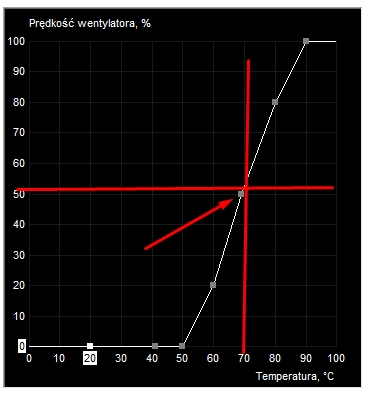
W tym przypadku również możesz ustawić, aby wentylatory zaczęły swoją dopiero w okolicach ~50 stopni. Im cieplej tym powinny kręcić się szybciej. Przy 80 stopniach wentylator powinien obracać się z pełną mocą.
Dlaczego 80 stopni? Większość procesorów tyle wytrzyma, dokładnie zapoznaj się ze specyfikacją Twojego procesora.
Wentylatory na obudowie
Powodem głośnej pracy komputera (tutaj laptopa to nie dotyczy) mogą być także dodatkowe wentylatory, które są umieszczone na obudowach komputera. W tanich obudowach wentylatory są głośne, a dodatkowo pod obciążeniem podzespołów potrafią działać jeszcze głośniej (w zależności od ustawień).
Tutaj mamy trzy opcje.
1. Ustawienie w BIOSie krzywych temperatur dla dodatkowych wentylatorów na obudowie. Nie każdy BIOS ma takie ustawienie. Zobacz wcześniejszy punkt ze zmianą szybkości wentylatorów na radiatorze procesora. Tak samo robisz tutaj, tylko wybierasz inny wentylator.
2. Reduktory i adaptery.
a) Zastosowanie reduktora obrotów wentylatora. Jest to przejściówka, którą jedną stroną wpisany we wtyczkę wentylatora, a drugą we płytę główną. Mowa tutaj o produktach takich jak AAB Cooling AAB C20 czy Noctua NA-SRC10.
b) Jeśli natomiast wentylatory są wpięte bezpośrednio w zasilanie, za pomocą wtyczki molex to możemy zastosować tzw. adapter molex do wentylatora.
3. Wymiana wentylatora na cichszy. Tutaj wszystko zależy od tego, jakie wyjścia na wentylatory posiada Twoja płyta główna oraz to jakiego rozmiaru wentylatory zmieszczą się w Twojej obudowie.
Osobiście polecam:
a) 3 pin 80mm – SilentiumPC Zephyr 80
b) 4 pin 80mm – be quiet! Pure Wings 2 PWM 80mm
c) 3 pin 92mm – SilentiumPC Zephyr 92
d) 4 pin 92mm – be quiet! Pure Wings 2 PWM 92mm
e) 3 pin 120mm – SilentiumPC Zephyr 120
f) 4 pin 120mm – SilentiumPC Sigma PRO 120 PWM
g) 3 pin 140mm – SilentiumPC Zephyr 140
h) 4 pin 140mm – SilentiumPC Sigma PRO 140 PWM
Uszkodzone wentylatory w laptopie
Dokładny model+wentylator wpisujemy w google i dostajemy wyniki, jaki wentylator powinniśmy zakupić, aby pasował do naszego laptopa. Tutaj znów nie ma reguły, ponieważ jest kilkanaście rodzajów i modeli wentylatorów do laptopów.
Sam/a musisz wyszukać co potrzebujesz. Ewentualnie napisz do mnie, a pomogę.
Uszkodzone rurki heat pipe
W laptopie jak i lepszych radiatorach w komputerze jest takie coś jak rurki heat pipe. Są to rurki, które posiadają ciecz i wykonane są z miedzi. Ich uszkodzenie mogło spowodować wyparowanie cieczy, w efekcie czego nie spełniają swojej roli tak jak powinny.
Ich sprawność można w dość łatwy sposób sprawdzić, ale jest to ryzykowne i nie zawsze się sprawdza. Zimny (tzn. taki, który nie był używany i zdążył wrócić do pokojowej temperatury) komputer lub laptop musisz rozkręcić, aby się do nich dostać. Teraz uruchom komputer i włącz jakiś program do jego obciążenia, np: FurMark. Temperatura na ich początku i końcu szybko powinna stać się niemalże jednakowa – gorąca.
Uszkodzony wentylator w zasilaczu
Jeśli jesteśmy pewni, że problemem jest wentylator w zasilaczu to mamy dwa wyjścia. Może być słyszalny pod dużym obciążeniem, ale nie głośny.
Pierwsze wyjście to wymiana zasilacza jeśli ten, który mamy obecnie jest na czarnej liście zasilaczy. Powodem wymiany przede wszystkim jest Twoje bezpieczeństwo, a później bezpieczeństwo podzespołów komputera.
Jaki kupić? Jaką moc powinien posiadać? Zobacz kolejny poradnik Wybór zasilacza nie jest taki trudny.
Drugą opcją jest kupienie i wymiana obecnego wentylatora. Jednakże tutaj może być problematyczne wyszukanie jaki model wentylatora jest w zasilaczu, a naklejka na samym wentylatorze może być już zniszczona i nie musi posiadać modelu.
Załóżmy, że wiemy jaki model mamy wentylatora. Zobacz w jego specyfikacji, jakimi obrotami się kręci oraz jaką posiada wtyczkę i kup (zazwyczaj tańsze) odpowiedniki innych firm. ale… tak, znów mamy pod górkę. Niektóre firmy stosują lutowane przewody do płytki w zasilaczu, co oznacza, że musimy ciąć kable (uwaga na odpowiednie połączenie przewodów) i je połączyć. Dobrze, że wyjątkami nie są zasilacze, w których wymiana wentylatora to okręcenie go i odpięcie wtyczki, bez potrzeby cięcia.